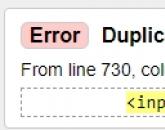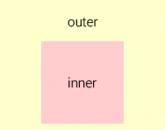Программа для устранения ошибок сети. Список лучших программ для исправления ошибок в Windows
Во время работы операционной системы, установки и удаления разного софта на компьютере образуются различные ошибки. Нет такой программы, которая решила бы все возникшие неполадки, однако если использовать их несколько, то можно нормализовать, оптимизировать и ускорить работу ПК. В этой статье мы рассмотрим список представителей, предназначенных для поиска и исправления ошибок на компьютере.
Название программы FixWin 10 уже говорит о том, что подойдет она только обладателям операционной системы Виндовс 10. Главная задача этого софта — исправление различных ошибок, связанных с работой интернета, «Проводника» , различных подключенных устройств и Microsoft Store. Пользователю необходимо лишь отыскать в списке его проблему и кликнуть на кнопку «Fix» . После перезагрузки компьютера неполадка должна решиться.

Разработчики предоставляют описания к каждому исправлению и рассказывают принцип их действия. Единственный минус — отсутствие русского языка интерфейса, поэтому некоторые пункты могут вызвать затруднения в понимании у неопытных юзеров. В нашем обзоре по ссылке ниже вы найдете перевод инструментов, если решите выбрать именно эту утилиту. FixWin 10 не требует предварительной установки, не нагружает систему и доступна для скачивания бесплатно.
System Mechanic
System Mechanic позволяет оптимизировать работу компьютера, удалив все лишние файлы и очистив операционную систему. В программе присутствует два типа полного сканирования, проверяющие всю ОС, а также отдельные инструменты по проверке браузера и реестра. Кроме этого, имеется функция полного удаления программ вместе с остаточными файлами.

Версий System Mechanic существует несколько, каждая из них распространяется за разную цену, соответственно, инструментарий в них тоже отличается. Например, в бесплатной сборке отсутствует встроенный антивирус и разработчики настоятельно просят обновить версию или докупить его отдельно для полной безопасности компьютера.
Victoria
Если необходимо произвести полный анализ и исправление ошибок жесткого диска, то здесь не обойтись без дополнительного софта. ПО Victoria идеально подойдет для этой задачи. В ее функциональность входит: базовый анализ устройства, S.M.A.R.T данные накопителя, проверка на чтение и полное стирание информации.

К сожалению, Victoria не обладает русским языком интерфейса и сама по себе сложная, что может вызвать ряд трудностей у неопытных пользователей. Программа распространяется бесплатно и доступна к скачиванию на официальном сайте, однако ее поддержка прекратилась в 2008 году, поэтому она не совместима с новыми 64-разрядными операционными системами.
Advanced SystemCare
Если через некоторое время система начала работать медленнее, значит в реестре появились лишние записи, накопились временные файлы или происходит запуск ненужных приложений. Исправить ситуацию поможет Advanced SystemCare. Она проведет сканирование, найдет все присутствующие проблемы и выполнит их устранение.

В функциональность программы входит: поиск ошибок реестра, мусорных файлов, исправление проблем интернета, конфиденциальности и анализ системы на вредоносное ПО. По завершении проверки пользователь будет уведомлен обо всех проблемах, они отобразятся в сводке. Далее последует их исправление.
MemTest86+
Во время работы оперативной памяти в ней могут возникать различные неполадки, иногда ошибки настолько критичны, что запуск операционной системы становится невозможным. Решить их поможет ПО MemTest86+. Оно представлено в виде загрузочного дистрибутива, записывающееся на любой носитель минимального объема.

MemTest86+ запускается автоматически и сразу стартует процесс проверки оперативной памяти. Происходит анализ ОЗУ на возможность обработки блоков информации разных размеров. Чем больше объем встроенной памяти, тем дольше будет длиться тестирование. Кроме этого в стартовом окне отображается информация о процессоре, объеме, скорости кеша, модель чипсета и тип ОЗУ.
Vit Registry Fix
Как уже было сказано ранее, во время работы операционной системы ее реестр засоряется неправильными настройками и ссылками, что приводит к уменьшению скорости работы компьютера. Для анализа и очистки реестра мы рекомендуем Vit Registry Fix. Функциональность данной программы сосредоточена именно на этом, однако присутствуют и дополнительные инструменты.

Основная функция Vit Registry Fix – удаление лишних и пустых ссылок реестра. Сначала проводится глубокое сканирование, а потом выполняется очистка. Кроме этого присутствует инструмент оптимизации, уменьшающий размер реестра, что сделает работу системы более стабильной. Хочется отметить и дополнительные возможности. Vit Registry Fix позволяет выполнить резервное копирование, восстановление, очистку диска и деинсталлировать приложения
jv16 PowerTools
jv16 PowerTools представляет собой комплекс различных утилит по оптимизации работы операционной системы. Она позволяет настроить параметры автозапуска и максимально ускорить запуск ОС, выполнить очистку и исправление найденных ошибок. Дополнительно присутствуют различные инструменты по работе с реестром и файлами.

Если вы беспокоитесь о своей безопасности и конфиденциальности, то воспользуйтесь АнтиШпионом Windows и изображений. АнтиШпион изображений удалит всю приватную информацию с фотографий, в том числе местоположение во время съемки и данные о камере. В свою очередь, АнтиШпион Windows позволяет отключить отправку на сервера Microsoft некоторой информации.
Error Repair
Если вы ищете простое ПО для сканирования системы на ошибки и угрозы безопасности, то Error Repair идеально подойдет для этого. В ней нет дополнительных инструментов или функций, только самое необходимое. Программа выполняет сканирование, отображает найденные неполадки, а пользователь сам решает, что из этого лечить, игнорировать или удалять.

Error Repair проводит сканирование реестра, проверяет приложения, ищет угрозы безопасности и позволяет создать резервную копию системы. К сожалению, эта программа на данный момент не поддерживается разработчиком и в ней отсутствует русский язык, что может вызвать трудности у некоторых пользователей.
Rising PC Doctor
Последним в нашем списке представлен Rising PC Doctor. Этот представитель предназначен для полной защиты и оптимизации операционной системы. В нем есть инструменты, предотвращающие попадание на компьютер троянских коней и других вредоносных файлов.

Кроме этого данная программа исправляет различные уязвимости и ошибки, позволяет управлять работающими процессами и плагинами. Если необходимо удалить приватную информацию из браузеров, то Rising PC Doctor выполнит это действие всего в один клик. Софт отлично справляется со своей задачей, однако есть один очень существенный минус – PC Doctor не распространяется ни в одной из стран, кроме Китая.
Сегодня мы рассмотрели перечень ПО, позволяющего выполнять исправление ошибок и оптимизацию системы различными способами. Каждый представитель является уникальным и его функциональность сосредоточена на определенном действии, поэтому пользователь должен определиться с конкретной проблемой и для ее решения подобрать определенный софт или скачать сразу несколько программ.
Ошибки в системе возможны двух видов: аппаратного и программного характера.
Аппаратные сбои проявляются в следующем:
- зависание и торможение компьютера,
- неожиданные перезагрузки,
- полное и видео или некорректное воспроизведение,
- нестабильная работа аппаратных компонентов,
- перегрев основных частей (например: процессора или жесткого диска).
Программные сбои и приложений проявляются в следующем:
- возникновение и невозможность обычной загрузки операционной системы (ОС) – Скрин.1,

- долгое открытие системных и прикладных приложений с «зависанием» процессов,
- сообщения об ошибках системы и приложений, реестра, отсутствии прикладных библиотек – Скрин.2, 3, 4,
- всплывающие диалоговые окна о неисправностях аппаратных компонентов и ошибках драйверов,
- невозможность чтения или записи информации на съемных носителях,
- исчезновение надписи Пуск, языковой панели,
- нарушение отображения панели задач,
- невозможность загрузки консольных приложений (например: диспетчера задач),
- изменение отображения значков и ярлыков,



Причины неполадок Windows:
- вирусы и вредоносное ПО;
- неправильная настройка системы;
- некорректные инсталляция и деинсталляция приложений;
- установка софта, скаченных из сомнительных источников;
- несовместимость дополнительно установленных утилит с работой ОС;
- отсутствие аппаратных ресурсов для работы ОС и нескольких приложений одновременно (например: если не хватает объема оперативной памяти);
- ошибки в реестре;
- большое количество программ, помещенных в Автозагрузку (см. );
- неправильно установленные драйвера или их отсутствие;
- остатки деинсталлированных программ, временных файлов, не действительных ярлыков, засоряющих память.
Разработчики компании Microsoft предусмотрели возникновение сбоев в работе Windows и включили в пакеты ОС служебные утилиты для диагностики и устранения ошибок.
Проверка жесткого диска и исправление неполадок с помощью chkdsk
Служебная утилита chkdsk запускается из командной строки Windows. Она предназначена для восстановления поврежденных секторов жесткого диска и исправления ошибок файловой системы.
Для того чтобы воспользоваться chkdsk, необходимо запустить консоль командной строки с правами администратора.
Командную консоль можно вызвать одним из следующих способов:
Загрузив командную консоль, в строке набрать следующее:
chkdsk буква_диска: параметры_проверки, где:
буква диска – это имя диска с двоеточием (С:).
параметры:
- /F – проверка с автоматическим исправлением ошибок;
- /V – проверка с выдачей информации о путях и именах файлов на диске;
- /R – обнаружение поврежденных секторов и их восстановление;
- /X – с совместным использованием параметра /F перед проверкой отключается том.
На Скрин. 5 приведен пример использования консольной утилиты chkdsk с параметрами /F и /R на диске С: (обнаруженные неполадки исправляются автоматически).
Как видно на скрин.5, выполнение команды невозможно пока логический диск С: используется системой и выполнить проверку предлагается при перезагрузке (набрать Y (Да) или N (Нет)).

Если набрать команду chkdsk без аргументов (параметров), утилита выполнится в режиме чтения и покажет всю информацию о проверенных данных, обнаруженных ошибках и поврежденных секторах (Скрин.6).

Проверка логических дисков через проводник
Для выполнения проверки и исправления ошибок на логических дисках, можно использовать оснастку Управление компьютером (раздел Управление дисками) и выполнить инструкции, согласно приведенным ниже скринами 7 – 10.
Для запуска оснастки в Windows, версии 7, выбрать Управление компьютером, как показано на скрин.7.
Для запуска оснастки в Windows, версий 8 и 10, нажать сочетание + X и выбрать Управление дисками, как показано на Скрин. 8.
На Скринах 9,10 показан выбор действий для выполнения проверки логического диска С:/ на наличие ошибок в консоли «Управление компьютером» для Windows7.
Для Windows 8 и 10 выполнение проверки проходит аналогично с небольшими отличиями в консольном оформлении и выводе сообщений.





Устранение неполадок в работе Windows с помощью панели управления
Автоматически провести диагностику и устранить распространенные ошибки поможет такая оснастка «Панели Управления» (далее ПУ), как «Устранение неполадок».
С помощью встроенных утилит оснастки возможно повышение производительности и , а также исправление следующих сбоев:
- сетевых подключений и работы браузеров;
- воспроизведения звука;
- подключенного и внутреннего оборудования;
- питания;
- в обеспечении защиты от вредоносных приложений и др.



Дополнительные программы для исправления ошибок Windows
Для автоматического исправления распространенных ошибок Windows разработчики приложений предлагают пользователям комплексные программные решения очистки, оптимизации и повышения производительности персональных компьютеров.
FixWin 10
Приложение распространяется бесплатно, не требует установки на жесткий диск и запускается через исполняемый файл (FixWin 10.exe). Интерфейс английский.
FixWin10 разработана для 10 версии ОС Microsoft, однако утилита подходит и для других версий Windows (7 и 8, а для 10-ой исправления вынесены в отдельный раздел).
FixWin помогает исправить основные проблемы:
- в работе Магазина Windows,
- во время открытия меню «Пуск» и документов Office,
- с панелью «Параметры»,
- при загрузке обновлений в Центре Windows и пр.
Все исправления сгруппированы в основные разделы:
- File Explorer (проводник);
- Internet and Connectivity (Интернет и соединения);
- Windows10 (для новой версии);
- SystemTools (системные утилиты);
- Troubleshooters (для отдельных устройств и ПО);
- AdditionalFixes (дополнительные инструменты).
- При запуске пользователю предлагается (Скрин.14):
- проверить системные данные,
- перерегистрировать приложения магазина Windows10,
- создать точку восстановления (см. ),
- восстановить поврежденные компоненты ОС с помощью DISM (.exe).
Каждое исправление можно запустить не только в автоматическом режиме, но и вручную.
Для этого:
- нажать на вопросительный знак рядом с FIX,
- получить описание действий и команд для ручного исправления (Скрин.15).


Anvisoft PC PLUS
Anvisoft PC-PLUS – бесплатная программа, с англоязычным интерфейсом. Скачать её можно с официального сайта по этому адресу.
Функциональные возможности Anvisoft PC-PLUS позволяют исправить следующее:
- ошибки приложений и прикладных библиотек (*.dll);
- системные ошибки;
- сбои сетевых подключений;
- проблемы в популярных играх;
- некорректное отображение значков и ярлыков на рабочем столе.
Работа с Anvisoft PC-PLUS (Скрин.16-18):
- Запустить исполняемый файл (PCPlus.exe);
- В главном меню выбрать раздел с описанием проблемы (Скрин.16), а именно:
- ошибочные ярлыки,
- сбой подключения к Интернету,
- системные и программные ошибки,
- проверка проблем запуска игровых приложений;
- Найти конкретную ошибку в правой части интерфейса следующего окна (Скрин.17);
- Нажать кнопку Fix now, учитывая, что для некоторых исправлений требуется подключение к Интернету;
- Дождаться автоматического исправления ошибок (Скрин.18).



NetAdapter Repair All In
Это бесплатная программа с англоязычным интерфейсом, не требующая установки на жесткий диск.
NetAdapter Repair All InOne предназначена для устранения неполадок, связанных с работой сети.
Приложение позволяет просмотреть все сетевые настройки и просканировать доступность IP и DNS (ping).
Возможности исправления и настройки:
- служб DHCP;
- файла HOSTS;
- протокола TCP/ IP;
- сетевых служб Windows;
- сетевых адаптеров;
- адресов DNS;
- таблиц маршрутизации;
- протокола NetBIOS;
- криптографии и приватности в сети (сброс параметров Internet Security) и др.
Утилита запускается с правами администратора – Скрин.19.
Ошибки не исправляются в автоматическом режиме. Опытным пользователям самим предлагается выбрать, что требуется сделать.
Если нажать кнопку Advanced Repair, то настройки:
- WinSock/TCP/IP,
- Прокси,
- брандмауэра Windows

Антивирусная утилита AVZ
Чаще всего причинами ошибок в Windows являются вирусы. Поэтому для исправления сбоев, в первую очередь, необходимо проводить сканирование носителей информации на предмет поиска и удаления вредоносного ПО.
AVZ – антивирусное ПО для обнаружения и удаления:
- Spy Ware и Ad Ware модулей;
- Руткитов и маскирующихся вредоносных программ;
- Троянских программ (Trojan);
- модулей Back/Door и клавиатурных шпионов (для удаленного управления компьютером);
- Сетевых и почтовых червей.
AVZ не проводит лечение зараженных программ.
Утилиту можно загрузить с сайта разработчика Z-Oleg.Com .
Язык интерфейса – русский и английский.
Запуск AVZ осуществляется без предварительной установки на компьютер (Скрин.20).

Кроме анализа данных, на предмет обнаружения вредоносного ПО, антивирус имеет оснастку, позволяющую восстановить некоторые системные настройки, поврежденные вредоносными программами.
Чтобы открыть микропрограммы восстановления, в меню выбрать раздел Файл/Восстановление системы (Скрин.21) и в появившемся окне отметить «галочкой» необходимые операции для исправления системных настроек – Скрин.22.


Часто задаваемые вопросы по неполадкам в работе Windows
Что нужно делать для профилактики предотвращения сбоев в Windows?
- Своевременно загружать обновления безопасности;
- Проводить очистку реестра;
- Вовремя обновлять антивирусные программы и сканировать компьютер;
- Очищать систему от ненужных файлов («мусора»);
- Дефрагментировать HDD после очистки;
- Проверять диски описанными в статье способами;
- Проводить резервирование данных;
- Выключать компьютер, закрыв работу всех приложений (см. ).
Как устранить STOP ошибки в Windows?
STOP-ошибки могут возникать в случаях аварийного завершения работы или перезагрузки ОС.
Если Windows запустилась после перезагрузки:
- попробовать вернуть систему к предыдущему состоянию с помощью «Восстановление системы»;
- установить последние обновления;
- использовать центр поддержки Microsoft;
- найти подходящие драйвера на веб-сайтах изготовителей;
- использовать безопасный режим для устранения проблем;
- проверить наличие сбоев на жестком диске и ошибок памяти.
Если система не запустилась:
- попробовать загрузиться в безопасном режиме;
- использовать средства восстановления при загрузке для корректировки файлов запуска;
- отменить недавние изменения с помощью компонента «Восстановление»;
- восстановить данные из архива образа;
- в крайнем случае, .
Через некоторое время после установки Windows 7, пользователь может столкнуться с такой неприятностью, как замедление работы ОС.
Чтобы не прибегать к кардинальным мерам и помочь своему ПК справляться с поставленными задачами быстрее, можно провести оптимизацию ОС. Часто такая процедура помогает ускорить работу компьютера и повысить, таким образом, его производительность.
Рисунок 1. Логотип операционной системы Windows 7
Для чего нужна оптимизация Windows 7
Для оптимизации можно использовать прогу для исправления ошибок windows 7, или применить встроенные в систему инструменты. Провести процедуру оптимизации и очистки можно таким образом:
- Зайти в меню «Пуск»;
- Открыть «все программы»;
- «стандартные»;
- «служебные»;
- «очистка диска»;
- Выбираем «С»;
- Выбираем ненужные элементы (Рисунок 2);
- Нажимаем «ОК».

Рисунок 2. Окно очистки диска C с выбором файлов для удаления
Исправление ошибок через встроенный инструмент «Устранение неполадок»
Если ваш ПК начал работать медленнее, можно попробовать воспользоваться программой диагностики и исправления ошибок windows, которая есть в компьютере.
Использование данной функции предполагает такие последовательные действия:
- Открываем «Мой компьютер»;
- «свойства системы»;
- «панель управления - домашняя страница»;
- «устранение неполадок»;
- Когда появится меню, выбираем актуальный для нас пункт (Рисунок 3).

Рисунок 3.Окно устранения неполадок компьютера в панели управления
Проверка жесткого диска через CHKDSK
Еще одним способом ускорить работу компьютера является устранение неполадок при помощи команды CHKDSK.
Сделать это можно таким образом:
- заходим в меню «пуск»;
- выбираем «все программы»;
- открываем «стандартные»;
- запускаем консоль «командная строка»;
- дальше выбираем диск, который хотим проверить и исправить, чаще всего начинают проверку с диска «С», для этого в строке вводим команду «chkdsk /r»;
- перед нами должно всплыть уведомление о том, что выполнение данной манипуляции невозможно, в связи с тем, в этом случае нажимаем на клавиатуре букву «Y»;
- перезагружаем компьютер, при запуске видим синий экран с работающим таймером, ждем, система запустится уже без сбоев (Рисунок 4).

Рисунок 4. Окно командной строки в результатами проверки жесткого диска через CHKDSK
Оптимизация и дефрагментация диска
Чтобы достичь максимально высоких результатов по ускорению работы ОС, дополнительно после проверки и оптимизацию можно провести дефрагментацию.
Проводить эту процедуру можно с помощью программы исправления ошибок Виндовс 7, скачанной из интернета, а можно воспользоваться сервисом, который уже есть в компьютере. Проводим процедуру в такой последовательности:
- жмем «пуск»;
- «все программы»;
- «стандартные»;
- «служебные»;
- «дефрагментация».

Рисунок 5. Результаты дефрагментации жесткого диска с помощью программы Piriform Defraggler
Лучшие бесплатные программы для исправления ошибок Windows 7
Безусловно Windows 7 - это довольно сильная и хорошо укомплектованная операционная система, которая оснащена многими инструментами, позволяющими исправить неполадки.
Но для пользователя-новичка проведение сложных действий по оптимизации может быть довольно проблематичным, в этом случае более намного проще будет использовать бесплатное ПО для исправления ошибок windows 7.
Microsoft Fix it
В 2008 году корпорацией Microsoft была создана прога Fix it, которая в автоматическом режиме ведет мониторинг сбоев ОС и исправляет их. Для ее работы уже нет надобности выполнять какие-либо действия в ручном режиме.
Достаточно просто зарегистрироваться на сайте компании, скачать программку и установить ее, дальше она будет работать самостоятельно и никакие неурядицы, подвисания и замедления не будут преследовать ваш ПК. Это приложение способно распознавать и устранять несколько сотен погрешностей работы ОС (Рисунок 6).

Рисунок 6. Внешний вид интерфейса программы Microsoft Fix it
Anvisoft PC PLUS
Программа для исправления системных ошибок windows 7, позволяет решать фактически любые неполадки операционной системы, предельно проста в управлении и многогранна.
Anvisoft PC PLUS можно скачать в интернете, установить и использовать для нейтрализации сотен проблем, о наличии которых вы можете узнать с информации в рабочем окошке проги.
Registry Repair
Поскольку именно реестр часто является причиной некорректной работы системы, для устранений проблем была создана программа для исправления ошибок реестра windows 7.
Она способна самостоятельно сканировать реестр на предмет неполадок, неправильной фрагментации и многого другого. После сканирования, ПО нейтрализует все неисправности, повышая, таким образом, производительность ПК (Рисунок 7).

Рисунок 7. Интерфейс программы для исправления ошибок реестра Registry Repair
NetAdapter Repair All In One
Многогранная и простая в управлении утилита, которая автоматически устраняет проблемы любой сложности, связанные с сетевым подключением.
Она легко оптимизирует сетевые приложения и сделает вашу работу в интернете быстрой, удобной и беспроблемной.
Kerish Doctor
ПО исправления ошибок жесткого диска windows 7 Kerish Doctor - это настоящий врачеватель ОС. Он, в отличии от многих других утилит, которые способны исправлять только определенный вид сбоев, Kerish Doctor полностью контролирует состояние компьютера, оптимизирует и ускоряет его работу.
Кроме того, это ПО устраняет не только сбои и неполадки, но и вирусы.

Рисунок 8. Интерфейс программы для оптимизации работы компьютера Kerish Doctor
Kaspersky Cleaner
Детище легендарного антивируса Касперского, утилита Kaspersky Cleaner помогает не только очищать систему от неисправных программ и неактуальных процессов, но и выполняет оптимизацию, чтобы повысить производительность компьютера.
Glary Utilities
Если вы ищете, какой программой исправить ошибки Виндовс 7, на помощь вам может прийти многофункциональная утилита Glary Utilities. С ее помощью можно контролировать и устранять проблемы с отдельными элементами системы или «лечить» ОС в целом (Рисунок 9). Программу возможно
Повреждение или случайное удаление данных частиц несет за собой такие проблемы, как невозможность запуска программы или Виндовса. Для устранения таких неприятностей существуют специальные программы для исправления ошибок dll windows 7.
DLL-Files Fixer
Наиболее действенная и простая в управлении утилита, которая содержит пакет ПО, позволяющего осуществить оптимизацию с исправлением неполадок.
Она также способна восстановить файлы DLL, защитить ОС от сбоев, дефрагментировать реестр в автоматическом режиме и ускорить работу компьютера (Рисунок 10).

Рисунок 10. Интерфейс программы для исправления ошибок dll - DLL-Files Fixer
Что делать если после исправления ошибок не запускается Windows
Несмотря на высокую эффективность программ, исправляющих ошибки Виндовс 7, иногда их действия могут приводить и к не очень хорошим последствиям в виде не запускающегося Виндовса.
В этом случае можно попробовать восстановить систему, для этого выключаем компьютер и при запуске нажимаем клавишу F8.
Примечание : В некоторых случаях нажимать приходится несколько раз, пока не появится окошко автоматического восстановления.
Дальше задаем команду «восстановить» и ОС самостоятельно пытается обновиться и запуститься, для большинства случаев такой способ является самым действенным. Но если, все же, запуск не произошел, придется переустанавливать Виндовс.
Данная программа содержит в себе целый набор средств, для устранения ошибок Windows 10. Очень проста в использовании, сделает всё автоматически. Пользователю остаётся только пару раз кликнуть. Может исправить реестр, перезапустить процессы, удалять временные и ненужные файлы. Приложение проверит системные службы, а так же сетевое соединение. Устранит причины, в случае обнаружения проблем.
Не требует установки , просто скачиваем с официального сайта и запускаем. Платить за загрузку не надо. Доступна версия только на английском языке. Помним, что перед работой с реестром всегда делаем точку восстановления.
Kaspersky Cleaner
Приложение поможет очистить компьютер от вредоносных программ, и последствий их работы. Можно доверить Kaspersky Cleaner полную, комплексную работу над вашей операционной системой. Запустить процесс
нажатием одной клавишей. Либо выбрать из списка какую-нибудь конкретную задачу.
Windows Repair Toolbox
Отсутствие русской версии программы не затруднит работу, и поиск нужных инструментов. Производит качественную диагностику системы. Так же устраняет найденные проблемы
. Цветной и цифровой индикатор оповестит об опасности, если температура процессора поднимется выше нормы.
Kerish Doctor
Если тормозит компьютер можно применить данную программу. Даже неопытный пользователь сможет поддерживать работоспособность системы с её помощью. Освободит место от ненужного мусора. Регулярно обновляется
, это происходит самостоятельно, с целью максимально улучшить и упростить работу с Kerish Doctor. Может обновлять так же и другие программы установленные на компьютере.
Microsoft Fix It
Устраняет всевозможные посторонние ресурсы, влияющие на оптимальную работу системы. Так сказать таблетка от ошибок в Windows. Контролирует все процессы, а так же оборудование. Конечно, возможности программы не безграничны, но с большинством проблем она справиться. Никаких сложностей в работе нет, утилита полностью автоматизирована
. Доступна для операционных систем Windows 7/8. Можно скачать бесплатно русскую версию.
File Extension Fixer и Ultra Virus Killer
Обе программы, придумал и разработал один и тот же человек. В первой он как бы завлёк людей её возможностями, а так же доступностью. Она полностью бесплатная
, но не выполняет возможностей второй утилиты, за неё конечно придётся заплатить. File Extension Fixer может исправлять файла windows и реестр, запустить восстановление системы, и конечно же в ней есть функция загрузить Ultra Virus Killer.
В ней более 30-ти пунктов с различными исправлениями ошибок системы.
Устранение неполадок Windows
Для устранения проблем в системе Windows, не обязательно пользоваться сторонними программами для исправления реестра и чистки от мусора. Можно запустить стандартную утилиту, которая выполнит те же функции. Находиться такой помощник в панели управления
, выберите мелкие значки и ищем пункт «Устранение неполадок
». Далее переходим на «Все категории» и ставим галочки, выбираем то, что надо протестировать.
Anvisoft PC PLUS
Часто встречается проблема с запуском игр? После установки, кликаем на ярлык, а результата ноль, либо высветиться ошибка, свидетельствующая о недостатке файла? Программа Anvisoft PC PLUS обладает возможностью проверки недостающих
DLL файлов
. И в большинстве случаев поможет с запуском игр. Так же есть ряд других возможностей. Исправляет ошибки с ярлыками, проблемы реестра.
Repair All In One
В программе разработчик сконцентрировал всё внимание на работу с интернетом. С помощью Repair All In One можно исправлять файл хост
, который часто изменяют вредоносные программы, отключать и подключать сетевые карты, а также много других полезных вещей.
Антивирусная утилита AVZ
Программа позволяет защитить компьютер от троянов и других вирусов. Поможет найти и удалить зараженные файлы. Есть функция исправления неполадок в работе интернет соединения, создаст правильную ассоциацию файлов. Корректирует работу проводника. Очень полезный, бесплатный инструмент.
Компьютерные ошибки часто могут сбить пользователя с толку. Особенно это касается людей, которые «не дружат» с техникой. По этой причине в Интернете есть большое количество специального программного обеспечения, которое автоматически исправляет ошибки Windows. Редакция сайта «Compmastera» предлагает пользователям ознакомиться со списком лучших приложений.
В первую очередь, будут рассмотрены приложения, которые помогут избавиться от простых неполадок.
Устранение ошибок Windows
Первая и самая простая программа для исправления ошибок Windows — встроенная, называется «Устранение неполадок Windows». Она доступна на всех версиях операционной системы. Как указано на официальном сайте «Microsoft», приложение справляется с ошибками, код которых начинает на «0x8024». Также с его помощью доступен поиск проблем и автоматическое их решение, что отлично подходит для любой категории пользователей.
Для того чтобы открыть утилиту в Windows 10, нужно перейти к разделу поиска возле пуска и ввести «Устранение неполадок». В Виндовс 7 это можно сделать, нажав комбинацию клавиш Win+R и введя control.exe /name Microsoft.Troubleshooting. Далее откроется окно, позволяющее корректировать работу персонального компьютера.

Еще одна утилита от Майкрсофт — Easy Fix. Это программное обеспечение позволяет диагностировать компьютер и автоматически устранять обнаруженные неполадки. Оно не устранит серьезные проблемы, однако подойдет неопытным юзерам в исправлении небольших багов.
Microsoft Easy Fix актуально практически для всех версий операционной системы Windows.

К сожалению, спустя несколько лет после выхода в мир, операционная система Windows 10 до сих пор является «сырой» и может выдавать разного рода ошибки, свидетельствующие о неполадках системы. Специально для этих случаев и была создана утилита FixWin 10.
Она не требует установки, занимает мало места и в одно нажатие может справиться с большинством проблем, которые могут возникнуть в этой операционной системе. Также она предлагает пользователю альтернативу исправления возникшей неполадки и предоставляет пошаговую инструкцию, как с ней можно справиться самостоятельно. Для этого нужно кликнуть на вопросительный знак возле кнопки Fix. Перед тем как использовать утилиту по назначению, желательно создать точку восстановления. Это можно сделать в главном окне программы.
Основным недостатком Fix Win 10 является то, что она не имеет русскоязычного интерфейса, а все предложенные в сети русификаторы сразу же засвечиваются антивирусными приложениями.

Это программа, которая больше подходит для оптимизации системы в целом, чем для исправления конкретно возникшей проблемы в операционной системе. Несмотря на это, программа очень удобная в использовании и способна в два клика обнаружить и очистить память от всех ненужных файлов на устройстве. Также она может увеличить уровень конфиденциальности компьютера, что очень актуально для пользователей Win 10.
Главное окно программы выглядит минималистично. Здесь расположены 4 направления, по которым и происходит поиск ошибок. Для более точной работы можно перейти в настройки и добавить или убрать галочки с ненужных пунктов проверки.

Это целый набор утилит, которые помогут справиться практически с любой ошибкой, возникающей при работе с операционной системой Windows. Удобство этой программы состоит в том, что пользователю не нужно скачивать весь этот пакет сразу. Ему будет предоставлено рабочее окно с несколькими вкладками, где расположены кнопки для загрузки программы, которая способна решить определенную проблему. Большинство из них являются Portable версиями, но некоторые все же требуют предварительной установки, которая произойдет по умолчанию в системную папку утилиты Windows Repair Toolbox.
Данное приложение рассчитано на опытных пользователей и людей, которые профессионально занимаются устранением неполадок. Тем же, кто не имеет опыта, лучше не пользоваться им по двум причинам:
- Англоязычный интерфейс. При незнании языка могут возникнуть трудности.
- Безопасность утилит для устранения проблем. Не все скачиваемые программы полностью безопасны для системы и неправильное их использование может привести к более серьезным сбоям в работе.

Очень удобная в использовании программа, которая отлично подойдет даже новичкам. Она обладает широким спектром возможностей: очистка системы от цифрового мусора, оптимизация работы устройства, исправление системных ошибок, постоянный мониторинг работоспособности драйверов и др. Основной особенностью программы является постоянный мониторинг системы на предмет возможных неполадок, которые могут привести к ошибке.
Приложение Kerish Doctor полностью русифицировано и имеет активную поддержку пользователей. Единственным минусом является то, что оно платное.
File Extension Fixer и Ultra Virus Killer

File Extension Fixer — это утилита, которая предназначена для исправления неверных расширений, восстановления ассоциации файлов и восстановления системы в целом. Для выполнения всех этих задач рабочее окно разделено на три области. Утилита поддерживает такие расширения: exe, .com, .msi, .bat, .reg, .vbs и.cmd. С ее помощью пользователь может активировать системные инструменты, которые часто блокируются вирусами во избежание их уничтожения. Сделать это можно в нижнем разделе. Там же находится прямая ссылка на установку мощной антивирусной программы Ultra Virus Killer, которая отлично работает в тандеме с этой утилитой.

Мощная русскоязычная программа, которая предоставляет целый ряд возможностей. Она исправляет ошибки реестра, расширений файлов, удаляет шпионские программы, предоставляет функцию восстановления диска, а также удаляет временные файлы с компьютера.
Весь этот функционал расположен во вкладке «В один клик». После поиска проблем пользователь может выполнить дополнительную настройку каждого пункта путем установки или удаления галочек напротив конкретных действий, а потом выполнить исправления.

Программа создана для исправления ошибок операционной системы Windows 8 и выше. Она способна устранить:
- возникшие ошибки при запуске, установке или работе программы или игры;
- ошибки dll;
- проблемы диспетчера задач и редактора реестра;
- причину возникновения синего экрана.
Для начала работы нужно просто запустить интересующий раздел, выполнить поиск ошибок и поочередно исправить выявленные неполадки. Программа имеет всего два недостатка. Во-первых, англоязычный интерфейс, а во-вторых, отсутствие возможности исправить сразу все ошибки.

Предельно простая англоязычная утилита, которая устраняет ошибки, связанные исключительно с сетью. Пользователю лишь нужно выбрать интересующий раздел слева и далее действовать согласно подсказкам.
Программы для исправления ошибок dll
Пора перейти к программам, которые предназначены для устранения возникших ошибок dll файлов.

Она считается лучшим решением для исправления возникших проблем с dll-файлами. Все благодаря тому, что программа удаленно подключается к огромной базе файлов и находит там отсутствующий или поврежденный dll, после чего выполняет его установку на устройство. Она работать только при наличии подключения к Интернету. К тому же, это платная программа с небольшим бесплатным периодом использования.
Программы для исправления ошибок реестра
В заключение несколько утилит, которые позволят быстро исправить ошибки реестра.

Удобная в использовании утилита, которая позволяет быстро и без особых усилий исправить все ошибки реестра, неверных ссылок, путей, пустых ассоциаций и т.д. Она полностью бесплатна и переведена на русский язык, так что даже неопытные пользователи смогут работать с ней.

Небольшая программа, которая способна оперативно исправить все присутствующие на компьютере ошибки реестра и их оптимизацию. Также она способна выполнить настройку автозапуска программ вместе с системой и произвести стандартное удаление накопившегося цифрового мусора.
Registry Life является полностью бесплатной и имеет русскоязычный интерфейс, который позволяет быстро сориентироваться в настройках даже неопытному пользователю.

Приложение способно выполнить быстрое сканирование реестра компьютера и разбить найденные ошибки на две категории: безопасные к удалению и те, которые после удаления могут нанести вред операционной системе. После этого пользователь может ознакомиться со списком и выборочно или полностью исправить обнаруженные неполадки.
Wise Registry Cleaner полностью русифицирована и наделена удобным для использования интерфейсом, с которым справятся даже новички.
Популярное
- Как разблокировать слой в фотошопе Как раскрепить слой в фотошопе cs6
- Можно ли получить посылку без извещения с почты?
- Как восстановить роутер Zyxel Keenetic если полетела прошивка
- Какой тонер для лазерного принтера лучше использовать
- Выбираем аналог BlueStacks Andy — мой выбор
- Помощь с обработка в 1с. Бухучет инфо. Поиск и отбор объектов
- 8-дюймовый дисплей Full HD
- Что такое семантическое ядро?
- Как начать майнить биткоины и другую криптовалюту Как научиться майнить биткоины
- Вышло приложение Twitch Desktop App — браузер больше не обязателен Дискриминация социальных групп